En el acelerado y complejo entorno empresarial actual, disponer de flujos de trabajo claros y eficientes es crucial para que las organizaciones agilicen sus operaciones y maximicen la productividad. Una forma eficaz de visualizar y comunicar los flujos de trabajo es crear gráficos de flujos de trabajo.
En esta guía completa, exploraremos la forma de crear un diagrama de flujo de trabajo utilizando Microsoft Visio, una potente herramienta de creación de diagramas muy utilizada para el mapeo y la visualización de procesos. Si eres gestor de proyectos, analista empresarial o simplemente quieres mejorar tus habilidades de gestión de flujos de trabajo, este artículo te proporcionará instrucciones paso a paso y valiosos consejos para diseñar y documentar eficazmente tus flujos de trabajo utilizando Visio.
En este artículo
Parte 1. ¿Cómo hacer un diagrama de flujo de trabajo utilizando Microsoft Visio?
Microsoft Visio es una herramienta versátil y potente que te permite visualizar y comunicar procesos complejos sin esfuerzo. Ya sea que necesites trazar los flujos de trabajo de un proyecto, los procesos empresariales o los procedimientos de toma de decisiones, la creación de un diagrama de flujo de trabajo utilizando Visio te aportará una claridad y comprensión muy valiosas.
Siguiendo las siguientes instrucciones paso a paso, estarás bien equipado para diseñar y documentar tus flujos de trabajo con facilidad. Vamos a sumergirnos y a liberar el poder de Visio para crear impactantes diagramas de flujo de trabajo.
Paso 1
Accede a Visio en línea. A continuación, pulsa Plantilla de diagrama de flujo en Nuevo.
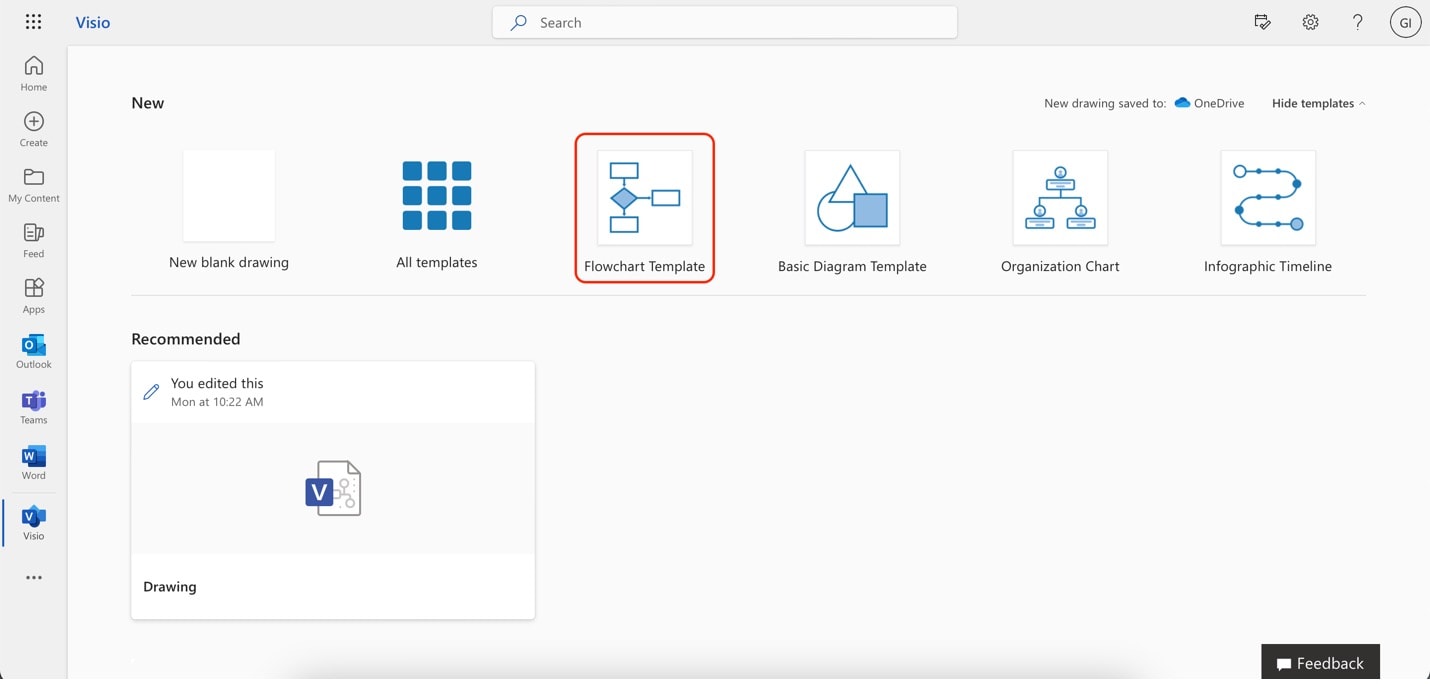
Paso 2
Arrastra y suelta las formas que quieras en el panel izquierdo, debajo de Formas básicas de organigrama.
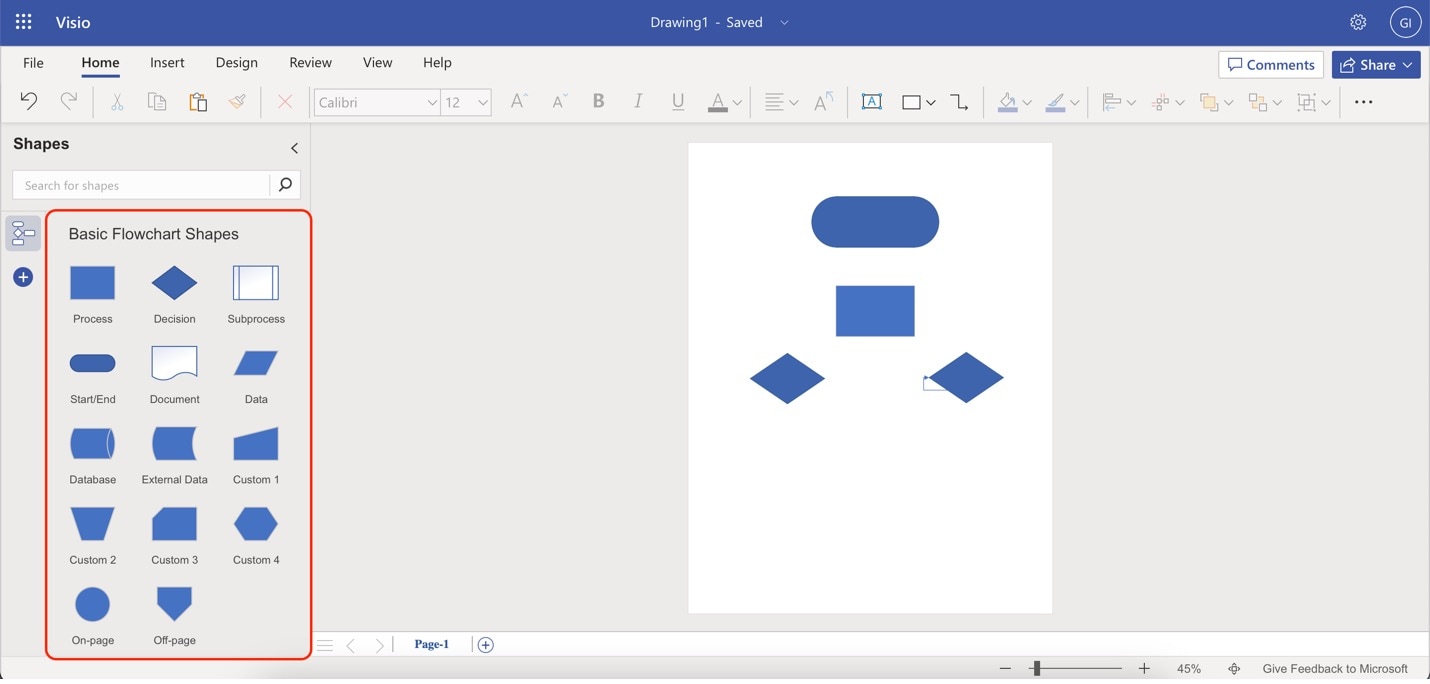
Paso 3
Añade relaciones utilizando los círculos con bordes de color que aparecen cuando pasas el ratón por encima de una forma. A continuación, pulsa y arrastra hasta la otra forma a la que lo vas a conectar.
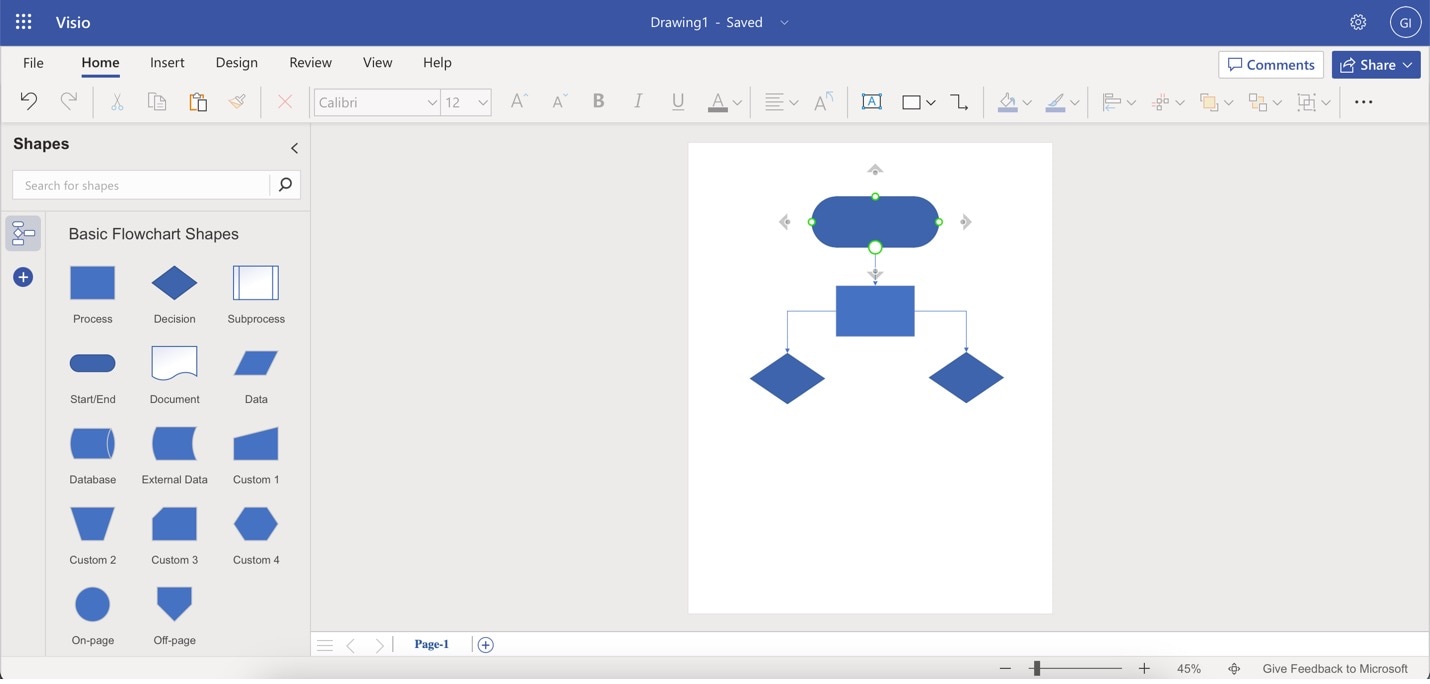
Paso 4
Añade etiquetas al texto haciendo doble clic sobre ellas. Puedes editar sus estilos de fuente/tipo de letra utilizando la barra de herramientas superior.
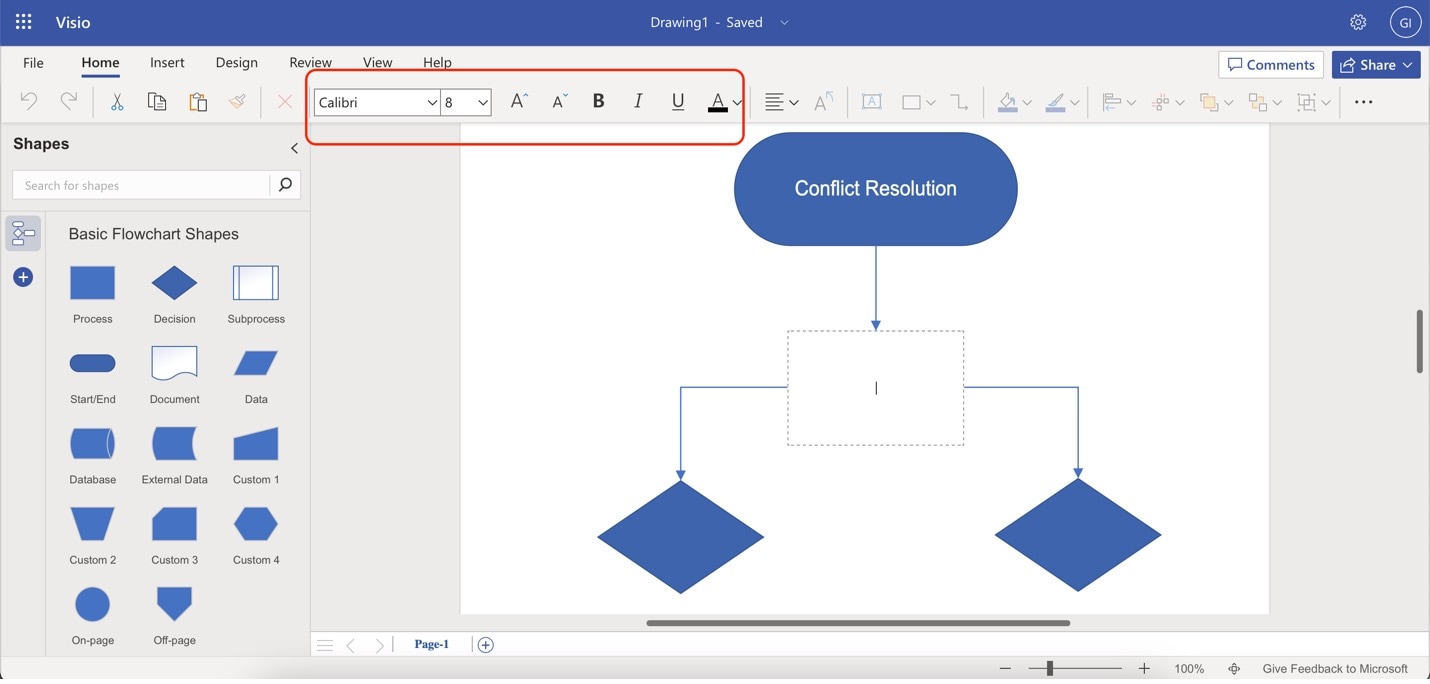
Paso 5
Personaliza los colores/bordes de las formas utilizando los botones Relleno de forma y Contorno de forma.
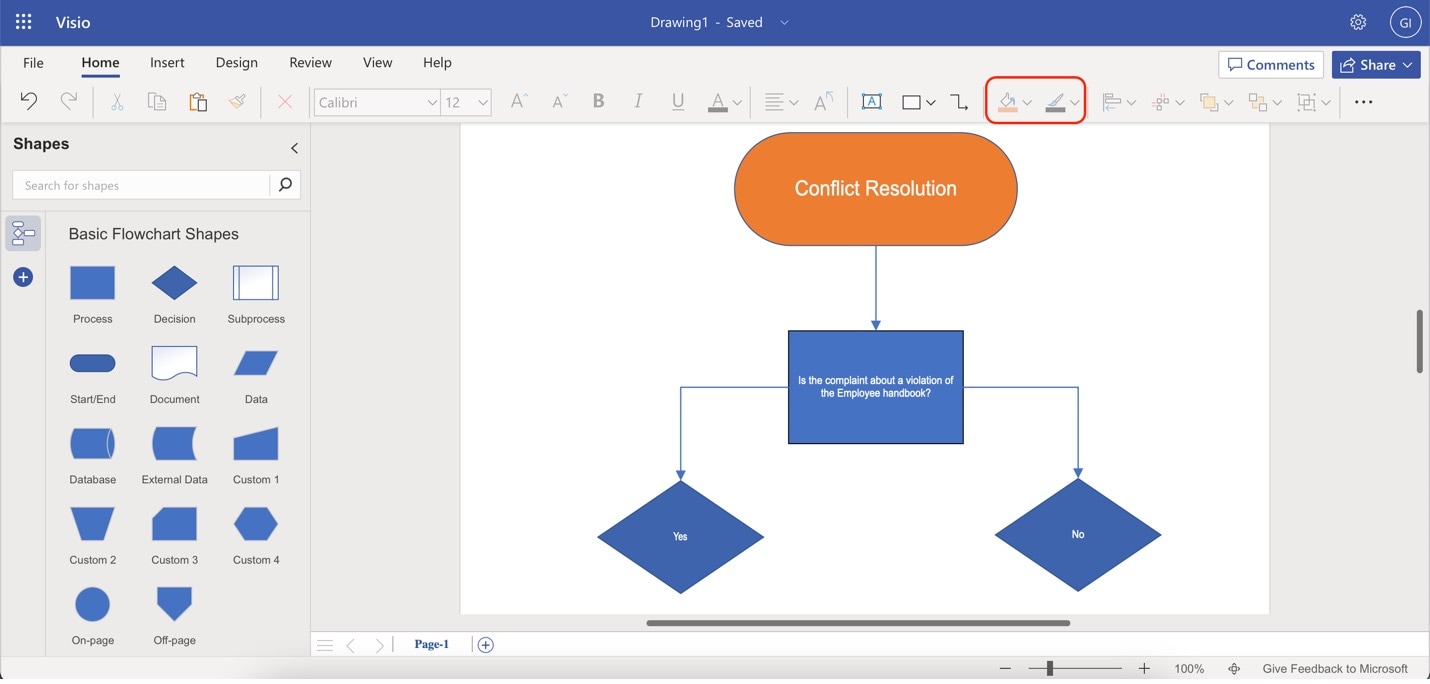
Limitaciones de Microsoft Visio
Aunque Visio se utiliza mucho por sus potentes funciones, también tiene importantes limitaciones. Por ejemplo, Visio no tiene versión gratuita. Esto hace que crear diagramas de flujo de trabajo muy personalizados sea un reto cuando tienes un presupuesto ajustado. Además, no es compatible con el sistema macOS.
Si quieres utilizar Visio para tus diagramas de flujo de trabajo, vale la pena que consultes los planes de precios. Dependiendo de tus necesidades, el costo de una suscripción a Visio puede variar. Navegar por las diferentes ofertas por plan de precios puede resultar confuso para algunos.
Por eso te presentaremos EdrawMax en la siguiente sección. Es una solución de diagramación mucho más accesible con una versión gratuita. Es compatible con los principales sistemas operativos, como macOS y la Web. ¿Qué es lo mejor? Puedes importar y exportar archivos Visio con EdrawMax, para que tu equipo pueda compartir trabajos entre sí sin esfuerzo.
Parte 2. EdrawMax: Una potente alternativa a los diagramas de flujo de trabajo
Microsoft Visio se utiliza mucho para crear diagramas de flujo de trabajo. No obstante, dadas las limitaciones mencionadas con anterioridad, quizá es mejor considerar una alternativa versátil y repleta de funciones como Wondershare EdrawMax. Destaca como herramienta integral de diagramación. Su interfaz intuitiva, su amplia biblioteca de plantillas y sus avanzadas opciones de personalización la convierten en una opción ideal para crear atractivos gráficos de flujo de trabajo.
Para darte una visión general de sus capacidades, aquí tienes sus principales características:
- Interfaz fácil de usar. EdrawMax ofrece una plataforma intuitiva dirigida tanto a principiantes como a expertos.
- Biblioteca de plantillas diversa. Selecciona entre una serie de plantillas de diseño profesional, incluidas opciones específicas para cada flujo de trabajo. También ofrece una biblioteca de plantillas impulsada por la comunidad llamada Comunidad de plantillas. Consulta esta página para ver más plantillas.
- Personalización avanzada. Personaliza sin esfuerzo formas, colores, fuentes y mucho más para adaptar tu gráfico de flujo de trabajo.
- Símbolos e iconos enriquecidos. EdrawMax ofrece 26,000 símbolos en total. Mejora el atractivo visual y la comunicación utilizando diversos gráficos.
- Varios formatos de exportación. Comparte tus diagramas con facilidad en varios formatos como Office, Gráficos, PDF y más, para una colaboración perfecta.
EdrawMax aborda las limitaciones que pueden aparecer con los planes de precios de Visio. Ofrece una versión en línea gratuita que da acceso a funciones profesionales de creación de diagramas sin los gastos de suscripción. EdrawMax es ideal para personas y equipos que buscan soluciones de diagramación de flujos de trabajo eficaces y creativas.
¿Cómo crear diagramas de flujo de trabajo utilizando EdrawMax en línea?
Ahora, si decides darle una oportunidad a la aplicación, aprende a crear un diagrama de flujo de trabajo en sencillos pasos. Aquí te explicamos cómo:
Paso 1
Descarga, instala y abre EdrawMax. Inicia sesión con tu ID de Wondershare o con una cuenta de Google, Facebook o Twitter.
 100% Seguro | Sin anuncios |
100% Seguro | Sin anuncios | 100% Seguro | Sin anuncios |
100% Seguro | Sin anuncios | 100% Seguro | Sin anuncios |
100% Seguro | Sin anuncios |Paso 2
Pulsa Crear nuevo cuando pongas el ratón sobre Diagrama de flujo básico, en la pestaña Recomendados.
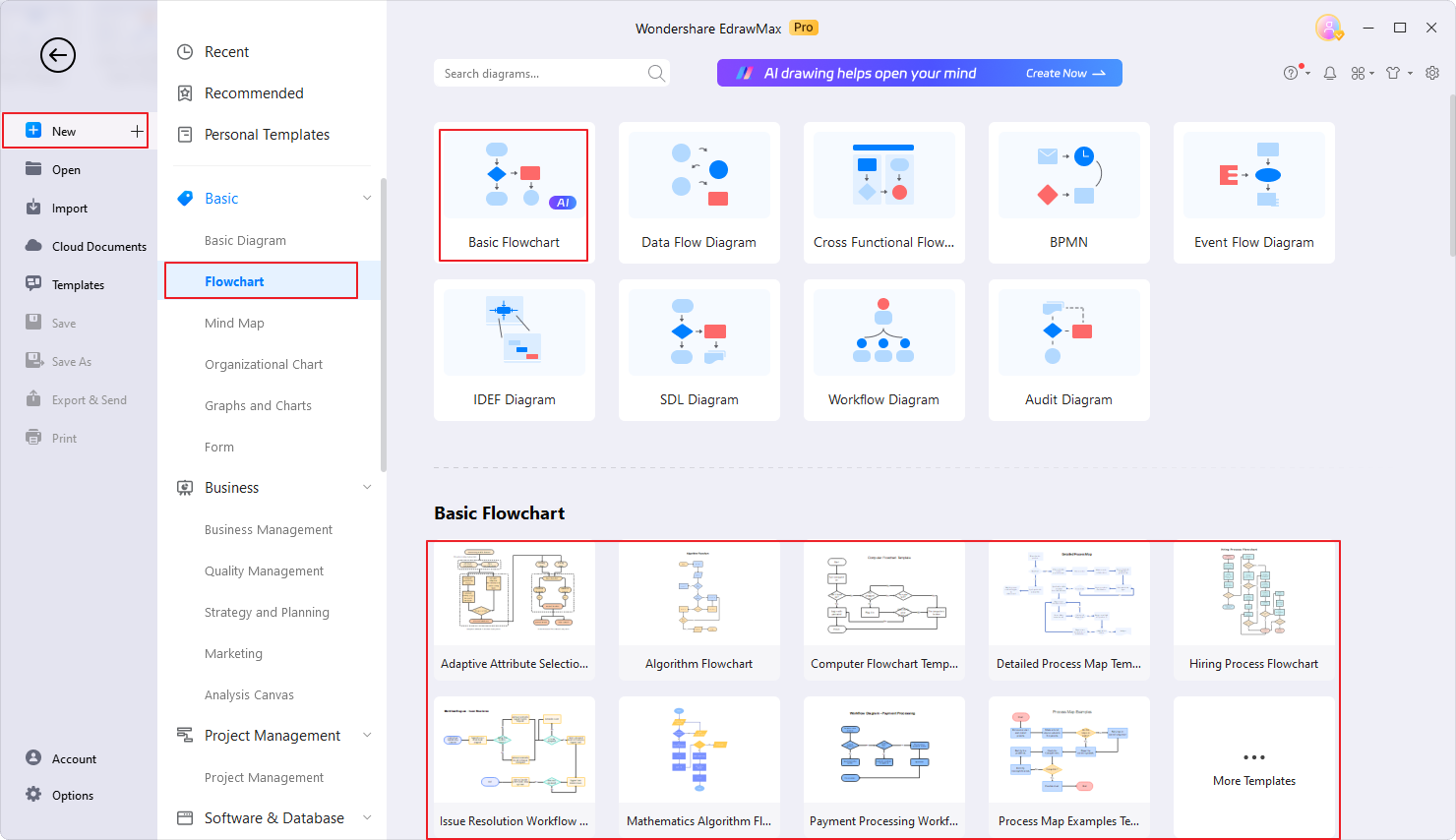
Paso 3
Añade formas arrastrando y soltando los elementos desde la barra de herramientas del panel izquierdo. Colócalos en un orden adecuado que se adapte a tus necesidades. Introduce texto en las formas.
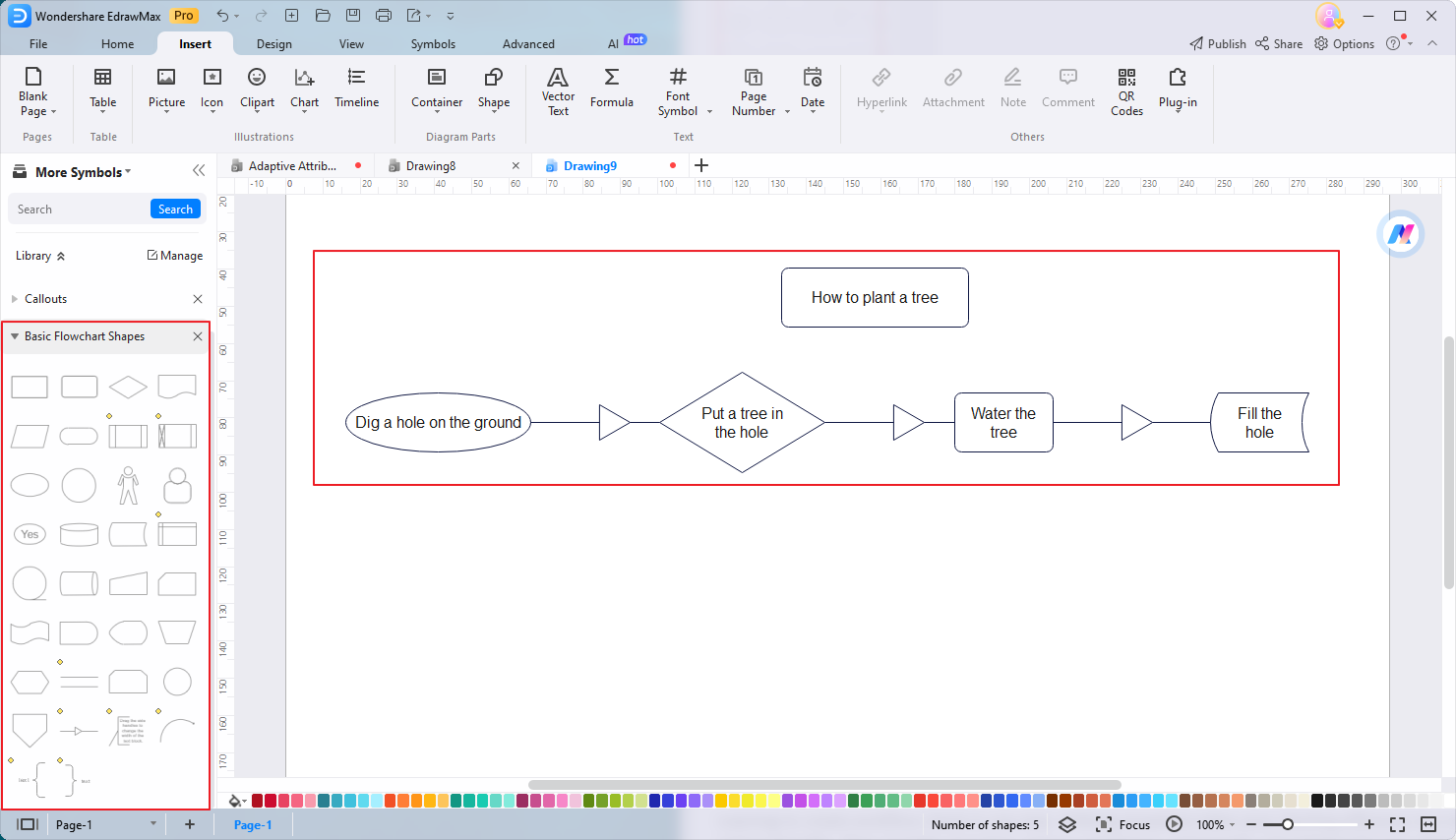
Paso 4
Personaliza tu gráfico pulsando sobre cualquier elemento y utilizando el menú de personalización que aparece. Cambia las fuentes/estilos de texto utilizando las opciones de texto. Cambia el color/estilo de la forma utilizando Estilo o Relleno. Por último, cambia el color de los conectores utilizando Línea.
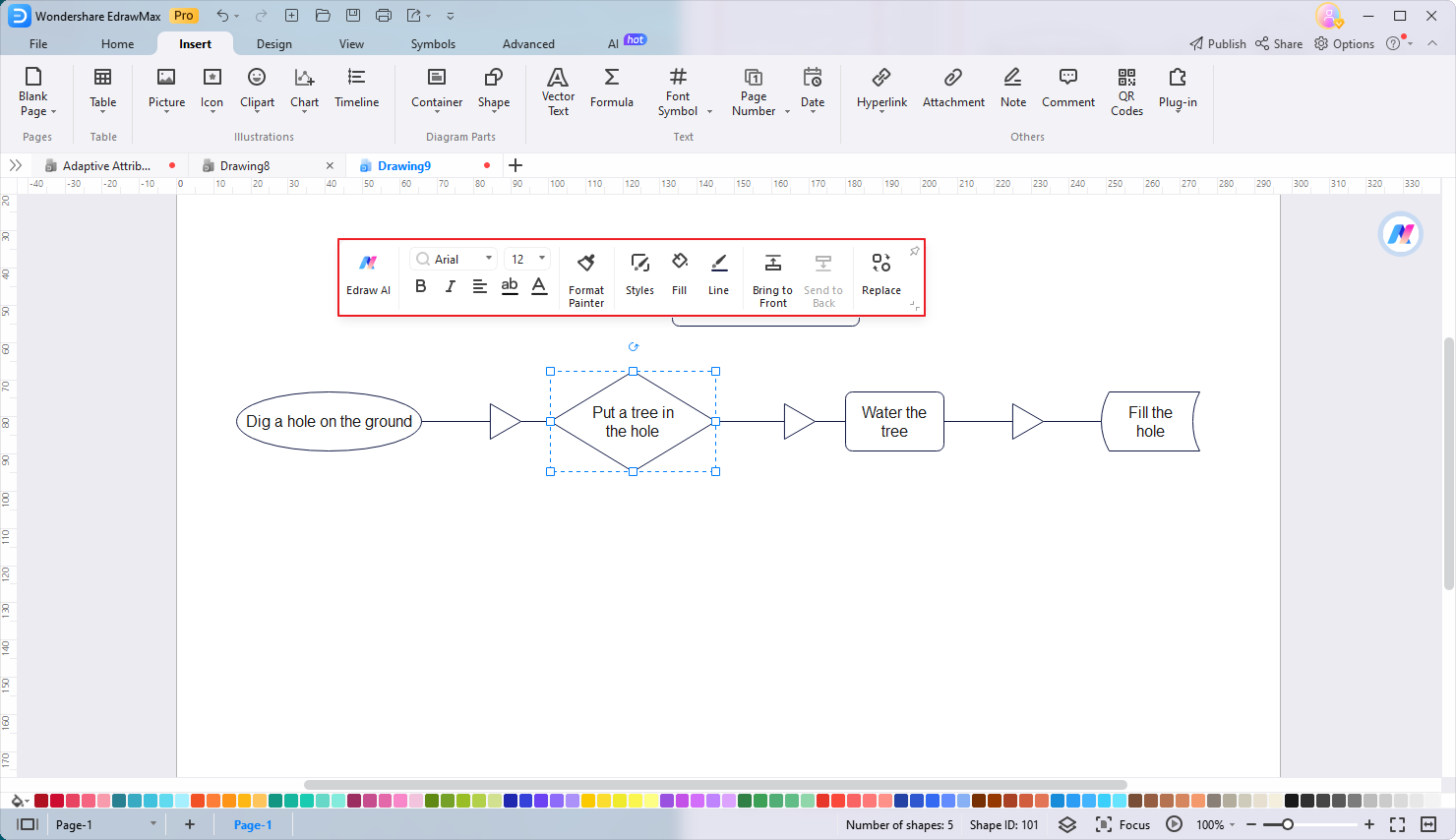
Paso 5
Cuando hayas terminado, exporta tu diagrama de flujo de trabajo yendo a Archivo > Nuevo > Exportar.
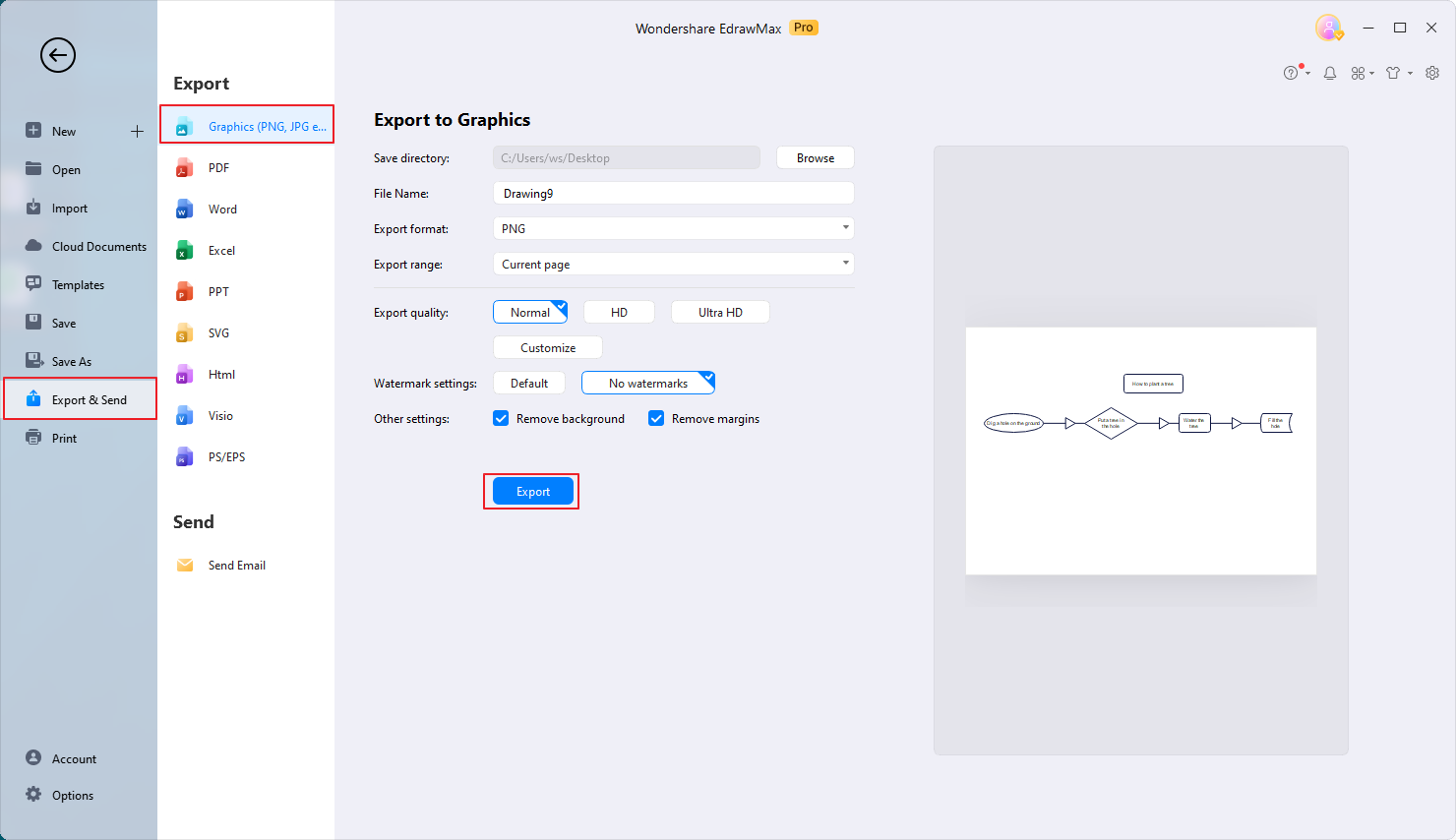
Parte 3. Tres plantillas de organigramas que puedes utilizar
Otra forma de empezar con facilidad es utilizar una plantilla de flujo de trabajo. Usar plantillas eleva la eficacia de tus gráficos a un nuevo nivel. Las plantillas simplifican el proceso y ofrecen varias ventajas. Pueden ayudarte a ahorrar tiempo, garantizar la coherencia y proporcionar una base para tu diagrama.
Desbloquea el poder de las plantillas con estas tres opciones de moda de la Comunidad de Plantillas de EdrawMax. Aunque estas plantillas están diseñadas para fines específicos, puedes editarlas con facilidad para adaptarlas a tus necesidades.
Diagrama de flujo de trabajo del proceso de incorporación y tratamiento de pacientes médicos
Esta plantilla te guía a través del recorrido del paciente. Implica pasos desde el registro hasta el examen y la salida. Visualiza cada paso para mejorar la experiencia del paciente. Ayudan a agilizar los procesos en los centros médicos.
Diagrama de flujo de trabajo de las compañías de seguros
Para los profesionales de los seguros, esta plantilla desglosa el complejo proceso de pago. Explica claramente los pasos para tramitar las reclamaciones al seguro. Facilita una comunicación eficaz entre las partes.
Diagrama de flujo de trabajo del proceso de validación testamentaria
Navega por el mundo legal con esta plantilla diseñada para el proceso testamentario. Ilustra las etapas de la resolución de una herencia. Facilitan la comprensión y la gestión de procedimientos jurídicos complejos.
Estas plantillas te ahorran tiempo. También sirven como valiosos recursos para crear diagramas de flujo de trabajo precisos y visualmente atractivos. Con la variada biblioteca de plantillas de EdrawMax, puedes personalizar estas plantillas para adaptarlas a tus necesidades.
Parte 4. Consejos para crear diagramas de flujo de trabajo
Crear diagramas de flujo de trabajo eficaces solo requiere atención al detalle y una comprensión clara del proceso que estás representando. Aquí tienes algunos consejos esenciales que debes tener en cuenta:
- Define claramente el alcance y los pasos. Antes de empezar a trazar gráficos, asegúrate de que entiendes realmente el flujo de trabajo. Define claramente cada paso, punto de decisión y resultado para representar con precisión el proceso.
- Utiliza símbolos y formas coherentes. La coherencia es clave en los organigramas. Utiliza símbolos y formas estandarizadas para representar diferentes acciones, decisiones y resultados. Esto ayuda a los espectadores a interpretar con facilidad el contenido del gráfico.
- Mantenlo simple y lógico. Los organigramas deben ser fáciles de seguir. Mantén un flujo lógico de pasos y evita complicar demasiado el gráfico con detalles innecesarios. La claridad y la sencillez mejoran la comprensión.
- Transición perfecta con EdrawMax. Si has empezado tus gráficos de flujo de trabajo en Visio, puedes continuar tu trabajo sin problemas en EdrawMax. La compatibilidad de EdrawMax con archivos Visio te permite importar tus gráficos existentes y mejorarlos aún más con las funciones y plantillas avanzadas de EdrawMax.
Poner en práctica estos consejos te permitirá crear diagramas de flujo de trabajo que comuniquen eficazmente los procesos. Recuerda que los organigramas fomentan la colaboración y mejoran la eficacia organizativa. Con las versátiles funciones de EdrawMax, tienes las herramientas para llevar tus gráficos de flujo de trabajo al siguiente nivel.
Conclusión
Este artículo te ha enseñado a crear diagramas de flujo de trabajo en Visio. Aunque Visio ofrece sus méritos, también presenta limitaciones. EdrawMax surge como una alternativa sólida, que eleva tus esfuerzos de creación de gráficos de flujo de trabajo. Tiene una interfaz fácil de usar y una variada colección de plantillas impulsada por la Comunidad de Plantillas. Además, como EdrawMax ofrece compatibilidad sin fisuras con archivos Visio, es una opción muy potente para ti.
Tanto si buscas agilizar procesos complejos como crear diagramas de flujo de trabajo organizados, EdrawMax te capacita. Descubre el potencial de la visualización optimizada del flujo de trabajo explorando las capacidades de EdrawMax.



 abajo.
abajo.  abajo.
abajo. 


